先日、ワードプレスのスポットサポートにこのようなご相談をいただきました。
ちなみにこのご相談をくださった方のWordPressテーマは、「Cocoon(コクーン)」です。
では、このような状態になって困っている方に解決する方法をご説明します。
アイキャッチ画像が出ない時に確認したいこと
WordPressの表示がおかしいなどの不具合が起こった時、確認したいことがいくつかあります。
過去記事には、テーマやプラグインがうまくいかない時のチェックポイントをまとめていますので、参考にしてください。
今回いただいた相談で、確認したところは以下の通りです。
- WordPressやPHPなどのバージョン
- お使いのWordPressテーマの設定
- お使いのWordPressテーマで非推奨のプラグイン
WordPressやPHPなどのバージョン
WordPressのバージョンは、基本的には最新状態にするのがベストです。
ですが、バージョンアップするときに気をつけたいのが、WordPressテーマが最新バージョンに対応しているかどうかです。
WordPressテーマで対応しているWordPressバージョンの確認をしたい場合は、テーマの公式サイトを確認してみてください。
ちなみに、2022年4月現在でCocoonが推奨している環境は以下の通りです。
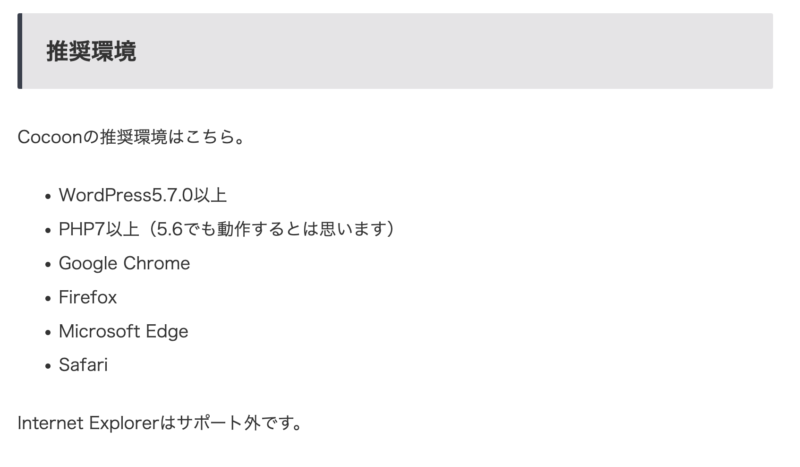
バージョンなどの確認をしたいときは、テーマのダウンロードページとかに推奨環境が記載されていることが多いので、確認してみてください。
自分が使っているWordPressのバージョン確認方法
使っているワードプレスのバージョンなどを確認したい時に、「どこを見たらいいのか分からない」とおっしゃる方がいるので、バージョン確認方法をお伝えします。
ワードプレスのダッシュボードを開き、左のメニューから「ツール」にマウスを合わせて「サイトヘルス」をクリックしてください。
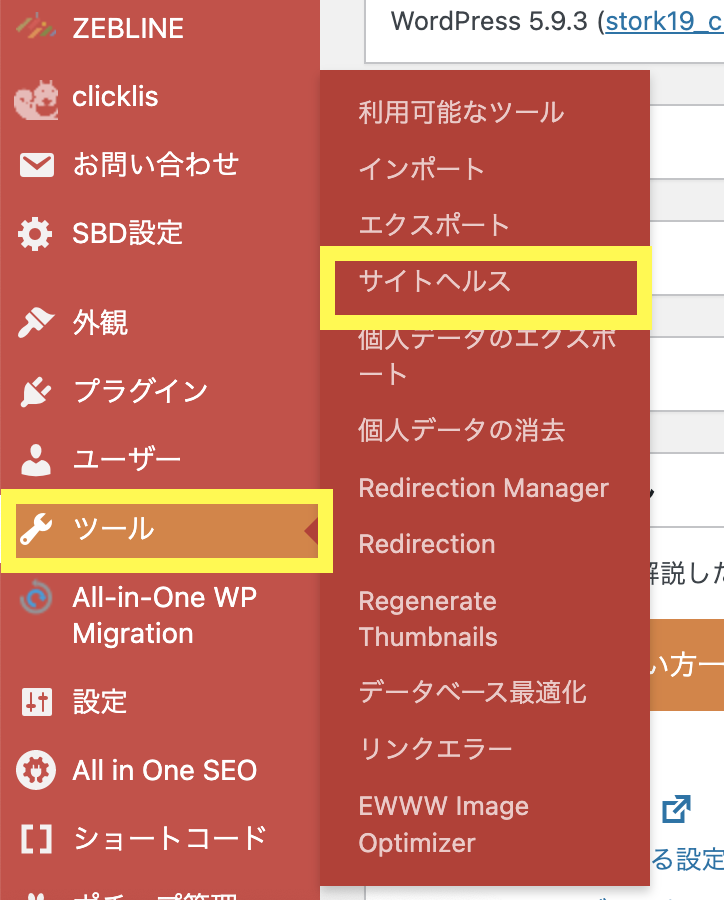
サイトヘルスが開いたら、「情報」をクリックしてください。
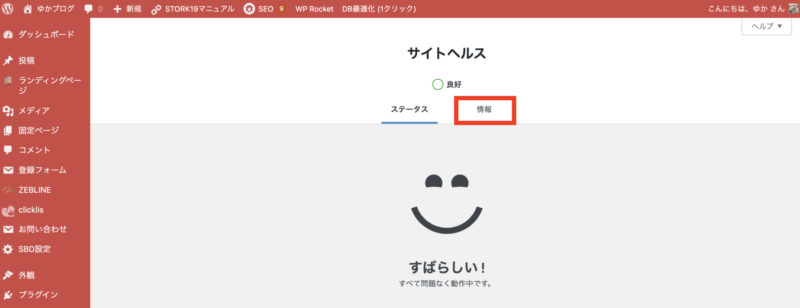
サイトヘルス情報が表示されますので、ここでWordPressのバージョンやPHP・MySQLのバージョンの確認ができるようになっています。
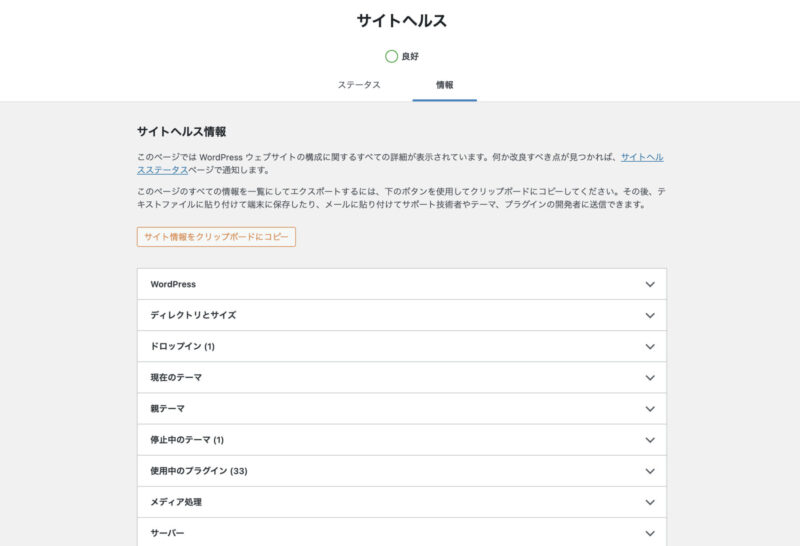
※WordPressのバージョンは、定期的に「更新」に通知が来るので、最新バージョンにしているのですが、PHPに関しては、サーバー側から行うので、古くなっていることが多いです。
PHPバージョンの更新に関しては、以下の記事を参考に、バージョンアップしてもらえたら幸いです。
お使いのWordPressテーマの設定
WordPressのアイキャッチ画像が表示されない原因は、テーマの設定がアイキャッチ画像を表示しない設定になっていることがあります。
例えば、わたしが現在使用している「STORK19」では、こちらに「アイキャッチ表示する・しない」の設定があります。

大体、【外観】→【カスタマイズ】内から記事ページ表示に関して設定できるところにアイキャッチ画像という項目があるはずです。
WordPressテーマ「Cocoon」でアイキャッチ画像が表示されない時
WordPressテーマ「Cocoon」に関しては、【Cocoon設定】→【全体】からサムネイル画像の設定ができます。
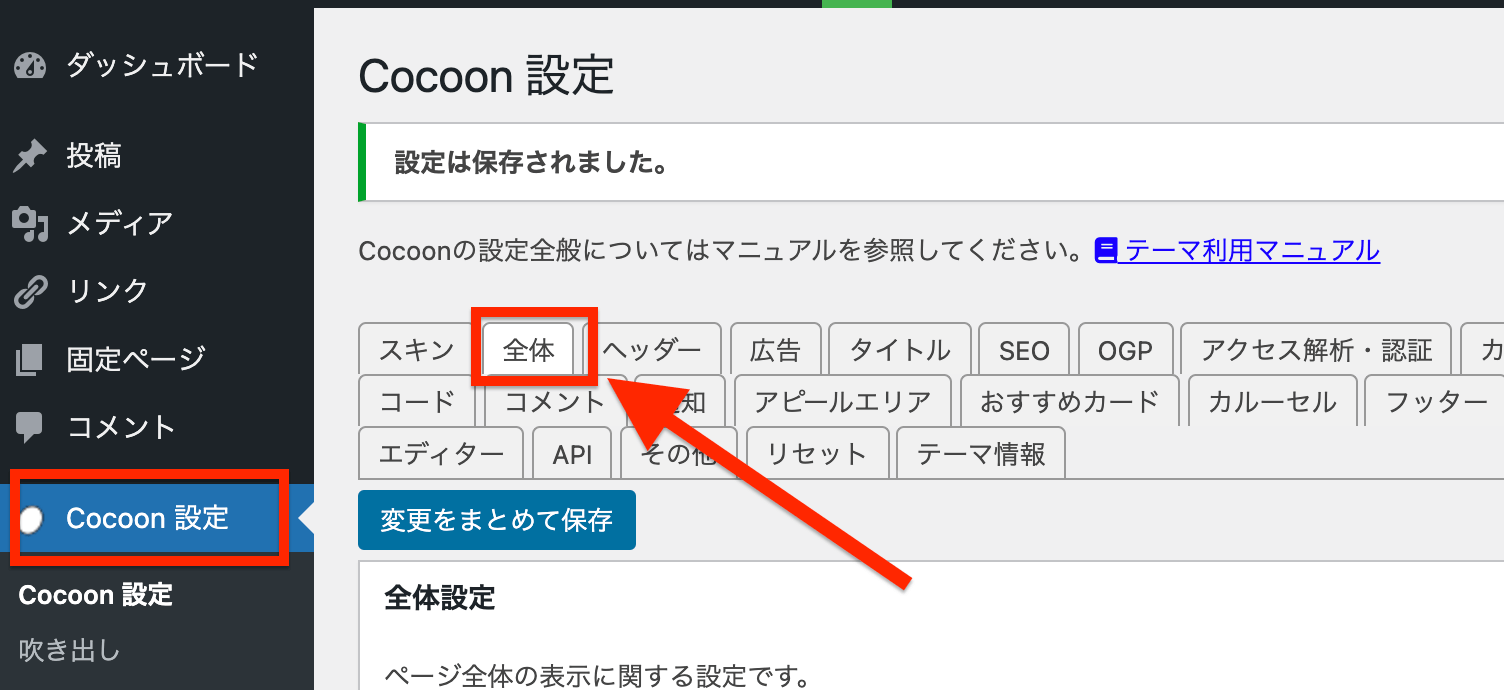
↓
サムネイル表示にチェックが入っているのかを確認してください。

お使いのWordPressテーマで非推奨のプラグイン
上記の内容をチェックしても、それでもアイキャッチ画像が表示されない時は、プラグインが原因になっているかと思います。
ひとまず、全てのプラグインを停止(無効化)してください。
プラグインの一覧ページを開き、プラグインを全選択します。
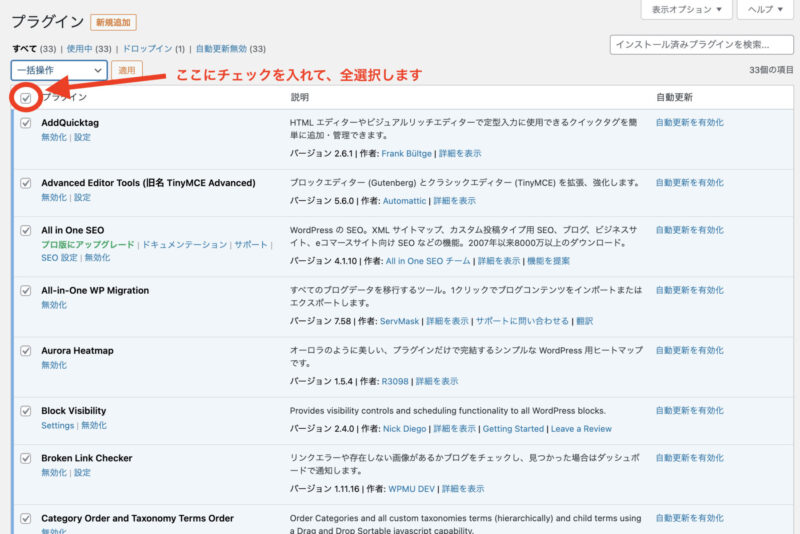
一括操作のプルダウンから「無効化」を選択してください。
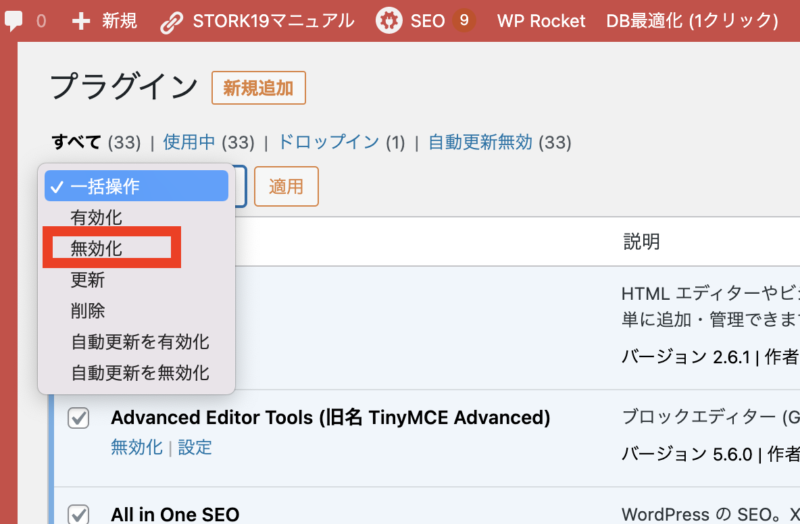
無効化にしたら、右側の「適用」ボタンをクリックします。
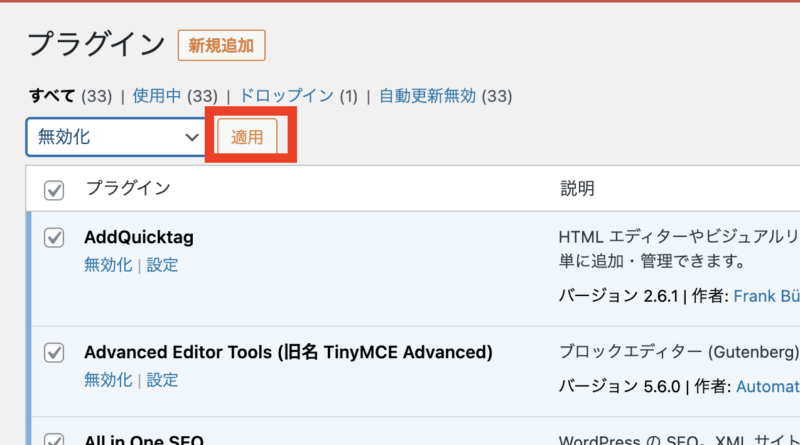
これでまとめてプラグインを無効化することができました。
プラグインを停止したところで、アイキャッチ画像が表示されるかを確認しましょう。
プラグインを停止してアイキャッチ画像が表示されたのでしたら、何かご自身のお使いのテーマとは合わないプラグインが入っています。
では、プラグインを一つずつ有効化して確認していきましょう。
ちょっと地味ですが、プラグインを有効化しては、トップページに飛んで画像が表示されるか確認という作業を行います。
プラグインを有効化した時に、画像が表示されなくなった場合は、有効化したプラグインに問題があります。
お使いのWordPressテーマで推奨されているけど、不具合が出ているのであれば、プラグインの設定を確認してみてください。
どうしても解決しないときは、別のプラグインで対応できないかを考えてみましょう。
Cocoonでアイキャッチ画像が表示されない原因は画像圧縮プラグイン
今回いただいた「Cocoonでアイキャッチ画像が表示されない」というご相談では、画像圧縮プラグイン「EWWW Image Optimizer」が原因でした。
ですので、解決策としては、画像圧縮プラグインの変更をさせていただきました。
「EWWW Image Optimizer」から「Imagify」へ変更
これで、アイキャッチ画像が表示されない問題は解決です。
本来であれば、画像圧縮プラグイン「EWWW Image Optimizer」は、Cocoonで問題なく使えるプラグインです。
だけど、どうしてもプラグインを有効化するとおかしくなってしまったので、設定でおかしなコードが入ってしまったんだと思います。
この場合、どうしても画像圧縮プラグイン「EWWW Image Optimizer」を使いたいということではなければ、プラグインを変更するのが早い解決策だと思います。
もし、同じようなことでお悩みの方がいらっしゃるようでしたら、お試しください。
「Imagify」のインストールから使い方に関しては、こちらにまとめています。
まとめ
今回は、スポットサポートのお客様相談事例「アイキャッチ画像が表示されない」という相談の解決策をお伝えしました。
最後におさらいするとチェックポイントは3つ。
- WordPressやPHPなどのバージョン
- お使いのWordPressテーマの設定
- お使いのWordPressテーマで非推奨のプラグイン
この3つを確認してみると解決できるかと思います。
ですので、アイキャッチ画像が表示されなくてお悩みの方は、チャレンジしてみてくださいね♪

パソコンが苦手だし、自分ではちょっとできないという方は、「WordPressスポットサポート」というサービスをご活用ください。













 ラッコキーワードの詳細をチェック
ラッコキーワードの詳細をチェック
















アイキャッチ画像を投稿記事から添付していますが、実際自分でサイトを見たときや、確認のため、トップページを開くと、記事のサムネが真っ白でありません。
投稿時に表示オプションにアイキャッチ画像が反映されるようチェックを入れていますし、投稿一覧には自分が選んだものが表示されているのですが、
実際訪問者が見てくれるであろう、トップページに表示されておらず、どうしていいか困っています。